Willkommen zu unserem Artikel über Fehlerbehebung für Probleme mit dem Versenden, Empfangen oder Verbinden von Nachrichten auf Android. In diesem Artikel werden wir Ihnen helfen, mögliche Probleme zu identifizieren und Lösungen zu finden, um Ihre Nachrichtenfunktionen auf Ihrem Android-Gerät optimal zu nutzen. Lesen Sie weiter, um mehr zu erfahren!
Probleme beim Senden oder Empfangen von Nachrichten beheben
Wenn Sie Probleme beim Senden oder Empfangen von Nachrichten auf Ihrem Android-Gerät haben, können Sie diese einfach beheben. Hier sind einige Lösungen, die Ihnen helfen können:
1. Überprüfen Sie Ihre Internetverbindung und stellen Sie sicher, dass Sie eine stabile Verbindung haben. Überprüfen Sie auch, ob Ihr WLAN ordnungsgemäß funktioniert.
2. Starten Sie Ihre Messaging-App neu, um kleinere Fehler zu beheben. Wenn das nicht funktioniert, können Sie versuchen, die App zu deinstallieren und erneut zu installieren.
3. Überprüfen Sie Ihre SIM-Karte, um sicherzustellen, dass sie richtig eingesetzt ist und keine Beschädigungen aufweist.
4. Stellen Sie sicher, dass Ihr Gerät auf dem neuesten Stand ist und dass sowohl die Betriebssystem- als auch die App-Versionen aktuell sind.
5. Überprüfen Sie Ihre Kontakte, um sicherzustellen, dass die Telefonnummern korrekt eingespeichert sind. Wenn Sie Probleme mit Gruppennachrichten haben, überprüfen Sie auch die Einstellungen für Gruppennachrichten in Ihrer Messaging-App.
6. Wenn Sie Probleme mit dem Empfang von Nachrichten von bestimmten Personen haben, überprüfen Sie, ob Sie ihre Nummern nicht versehentlich blockiert haben.
7. Wenn Sie Probleme mit dem Versenden oder Empfangen von Nachrichten über das mobile Netzwerk haben, überprüfen Sie Ihren Datenplan und stellen Sie sicher, dass Sie noch Guthaben haben.
Diese Tipps sollten Ihnen helfen, die meisten Probleme mit dem Senden oder Empfangen von Nachrichten auf Ihrem Android-Gerät zu beheben. Wenn die Probleme weiterhin bestehen, sollten Sie Ihren Mobilfunkanbieter kontaktieren, um weitere Unterstützung zu erhalten.
Probleme beim Senden oder Empfangen von Nachrichten von bestimmten Kontakten beheben
1. Überprüfen Sie die Kontaktdetails: Stellen Sie sicher, dass die Telefonnummer des Kontakts korrekt ist und dass Sie über ausreichend Guthaben oder einen aktiven Datenplan verfügen.
2. Überprüfen Sie die Netzwerkverbindung: Stellen Sie sicher, dass Sie eine stabile Wi-Fi- oder Mobilfunkverbindung haben. Probleme mit der Netzwerkverbindung können dazu führen, dass Nachrichten nicht gesendet oder empfangen werden können.
3. Überprüfen Sie die Einstellungen Ihrer Messaging-App: Stellen Sie sicher, dass Sie die richtige Messaging-App verwenden und dass Ihre Einstellungen korrekt sind. Überprüfen Sie auch, ob Benachrichtigungen aktiviert sind und ob die richtigen Töne eingestellt sind.
4. Überprüfen Sie die SIM-Karte: Entfernen Sie die SIM-Karte, reinigen Sie sie und setzen Sie sie dann wieder ein. Manchmal kann ein Problem mit der SIM-Karte dazu führen, dass Nachrichten nicht korrekt übertragen werden.
5. Versuchen Sie eine Alternative: Wenn das Problem weiterhin besteht, können Sie eine alternative Messaging-App wie Airdroid verwenden, um Nachrichten zu senden und zu empfangen.
Folgen Sie diesen Schritten, um Probleme beim Senden oder Empfangen von Nachrichten von bestimmten Kontakten zu beheben.
Probleme beim Senden von MMS-Nachrichten beheben
1. Überprüfen Sie die Netzwerkverbindung: Stellen Sie sicher, dass Ihr Gerät mit dem Internet verbunden ist, entweder über Wi-Fi oder mobile Daten. Überprüfen Sie auch, ob Ihr Telefonsignal stark genug ist.
2. Überprüfen Sie die Einstellungen der Messaging-App: Gehen Sie zu den Einstellungen der Messaging-App und stellen Sie sicher, dass MMS aktiviert ist. Stellen Sie sicher, dass Sie genügend Speicherplatz auf Ihrem Gerät haben, um MMS-Nachrichten zu senden und zu empfangen.
3. Überprüfen Sie die APN-Einstellungen: Stellen Sie sicher, dass die APN-Einstellungen für Ihren Mobilfunkanbieter korrekt sind. Kontaktieren Sie Ihren Anbieter, um die richtigen Einstellungen zu erhalten.
4. Überprüfen Sie die SIM-Karte: Entfernen Sie die SIM-Karte aus Ihrem Gerät und setzen Sie sie dann wieder ein. Stellen Sie sicher, dass die SIM-Karte korrekt eingelegt ist.
5. Überprüfen Sie das Gerät auf Software-Updates: Stellen Sie sicher, dass Ihr Gerät auf dem neuesten Stand ist, indem Sie nach Software-Updates suchen.
6. Verwenden Sie eine alternative Messaging-App: Wenn das Problem weiterhin besteht, können Sie eine alternative Messaging-App wie Airdroid oder Google Messages ausprobieren.
7. Kontaktieren Sie Ihren Mobilfunkanbieter: Wenn alle anderen Lösungen fehlschlagen, wenden Sie sich an Ihren Mobilfunkanbieter, um weitere Unterstützung zu erhalten.
Beachten Sie, dass die Problembehebung je nach Betriebssystem und Gerät variieren kann.
java
import android.os.Bundle;
import android.view.View;
import android.widget.Button;
import android.widget.EditText;
public class MainActivity extends AppCompatActivity {
private EditText inputText;
private Button processButton;
@Override
protected void onCreate(Bundle savedInstanceState) {
super.onCreate(savedInstanceState);
setContentView(R.layout.activity_main);
inputText = findViewById(R.id.input_text);
processButton = findViewById(R.id.process_button);
processButton.setOnClickListener(new View.OnClickListener() {
@Override
public void onClick(View v) {
String text = inputText.getText().toString();
// Hier können Sie den Text weiterverarbeiten, z.B. ihn analysieren oder transformieren
}
});
}
}
Dieser Code erstellt eine einfache Android-Anwendung mit einem Eingabefeld (`EditText`) und einem Verarbeitungs-Button (`Button`). Wenn der Button geklickt wird, wird der eingegebene Text abgerufen und Sie können ihn entsprechend weiterverarbeiten.
Bitte beachten Sie, dass dies nur ein grundlegendes Beispiel ist und je nach Anforderungen und Funktionalitäten des Textverarbeitungstools weitere Anpassungen erforderlich sind. Es wird empfohlen, die offizielle Android-Dokumentation und Tutorials zu konsultieren, um ein tieferes Verständnis der Android-Entwicklung zu erlangen.
Andere Fehlerbehebungsschritte ausprobieren
1. Überprüfen Sie die Netzwerkverbindung:
– Stellen Sie sicher, dass Sie eine stabile Wi-Fi-Verbindung haben.
– Überprüfen Sie, ob Ihre Mobilfunkdaten aktiviert sind.
2. Überprüfen Sie die SIM-Karte:
– Entfernen Sie die SIM-Karte und setzen Sie sie wieder ein.
– Stellen Sie sicher, dass Ihre SIM-Karte richtig eingelegt ist.
3. Überprüfen Sie die Einstellungen der Messaging-App:
– Öffnen Sie die Einstellungen der Messaging-App.
– Überprüfen Sie, ob alle Einstellungen korrekt sind, z.B. die richtige Telefonnummer und der richtige Messaging-Dienst.
4. Überprüfen Sie den Speicherplatz:
– Löschen Sie unnötige Nachrichten, um Speicherplatz freizugeben.
– Überprüfen Sie, ob genügend Speicherplatz für den Empfang und Versand von Nachrichten verfügbar ist.
5. Starten Sie Ihr Gerät neu:
– Schalten Sie Ihr Gerät aus und wieder ein.
– Starten Sie die Messaging-App erneut.
Wenn das Problem weiterhin besteht, kontaktieren Sie Ihren Mobilfunkanbieter für weitere Unterstützung.
Warum funktioniert die Nachrichten-App nicht?
Möglicherweise gibt es mehrere Gründe, warum die Nachrichten-App nicht funktioniert. Hier sind einige Fehlerbehebungslösungen, die Ihnen helfen können:
1. Überprüfen Sie Ihre Netzwerkverbindung: Stellen Sie sicher, dass Sie eine stabile Verbindung zu Wi-Fi oder mobilem Netzwerk haben.
2. Überprüfen Sie Ihre SIM-Karte: Stellen Sie sicher, dass Ihre SIM-Karte korrekt eingesetzt ist und keine Probleme aufweist.
3. Aktualisieren Sie die App: Überprüfen Sie, ob eine neue Version der Messaging-App verfügbar ist und aktualisieren Sie sie gegebenenfalls.
4. Überprüfen Sie den Speicherplatz: Stellen Sie sicher, dass genügend Speicherplatz auf Ihrem Gerät vorhanden ist, um Nachrichten zu senden und zu empfangen.
5. Überprüfen Sie die Einstellungen: Überprüfen Sie die Einstellungen der Messaging-App, um sicherzustellen, dass alles korrekt konfiguriert ist.
6. Überprüfen Sie die Kontakte: Stellen Sie sicher, dass die Kontakte korrekt gespeichert sind und keine Fehler enthalten.
7. Überprüfen Sie die Benachrichtigungseinstellungen: Stellen Sie sicher, dass Sie Benachrichtigungen für neue Nachrichten aktiviert haben und dass der Ton für Benachrichtigungen ordnungsgemäß funktioniert.
Wenn diese Schritte das Problem nicht lösen, wenden Sie sich bitte an den Kundendienst Ihres Mobilfunkanbieters oder des Geräteherstellers, um weitere Unterstützung zu erhalten.
Schließen und erneutes Öffnen der Nachrichten-App erzwingen
1. Drücken und halten Sie die Home-Taste auf Ihrem Android-Gerät, um die zuletzt verwendeten Apps anzuzeigen.
2. Streichen Sie nach links oder rechts, um die Nachrichten-App zu finden.
3. Wischen Sie die App-Karte nach oben, um sie zu schließen.
4. Öffnen Sie die Nachrichten-App erneut und prüfen Sie, ob das Problem behoben ist.
Wenn das Problem weiterhin besteht, versuchen Sie Folgendes:
1. Gehen Sie zu den Einstellungen auf Ihrem Android-Gerät.
2. Tippen Sie auf Apps oder Anwendungsmanager, je nach Ihrem Gerät.
3. Suchen Sie die Nachrichten-App und tippen Sie darauf.
4. Tippen Sie auf Speicher und dann auf Cache löschen.
5. Starten Sie Ihr Gerät neu und prüfen Sie, ob das Problem behoben ist.
Wenn das Problem weiterhin besteht, können Sie auch versuchen, die App-Daten zu löschen. Beachten Sie jedoch, dass dadurch alle gespeicherten Nachrichten und Einstellungen gelöscht werden.
Hoffentlich helfen Ihnen diese Schritte, Probleme mit dem Versenden, Empfangen oder Verbinden von Nachrichten auf Ihrem Android-Gerät zu beheben.
Nicht benötigte Anwendungen schließen
- Überprüfen Sie die Internetverbindung: Stellen Sie sicher, dass Ihr Android-Gerät mit dem Internet verbunden ist.
- Neustart des Geräts: Starten Sie Ihr Android-Gerät neu, um mögliche Softwareprobleme zu beheben.
- Aktualisieren Sie die Anwendung: Überprüfen Sie, ob eine aktualisierte Version der betroffenen Messaging-Anwendung verfügbar ist und installieren Sie sie gegebenenfalls.
- Cache und Daten löschen: Löschen Sie den Cache und die Daten der Messaging-Anwendung, um mögliche Speicherprobleme zu lösen.
- Überprüfen Sie die Einstellungen: Stellen Sie sicher, dass die Einstellungen der Messaging-Anwendung korrekt konfiguriert sind.
- Deinstallieren und neu installieren: Deinstallieren Sie die betroffene Anwendung und installieren Sie sie erneut, um mögliche Installationsfehler zu beheben.
- Überprüfen Sie andere installierte Anwendungen: Prüfen Sie, ob andere kürzlich installierte Anwendungen möglicherweise Konflikte mit der Messaging-Anwendung verursachen.
- Überprüfen Sie die Berechtigungen: Stellen Sie sicher, dass die Messaging-Anwendung über die erforderlichen Berechtigungen verfügt, um Nachrichten zu senden, zu empfangen und zu verbinden.
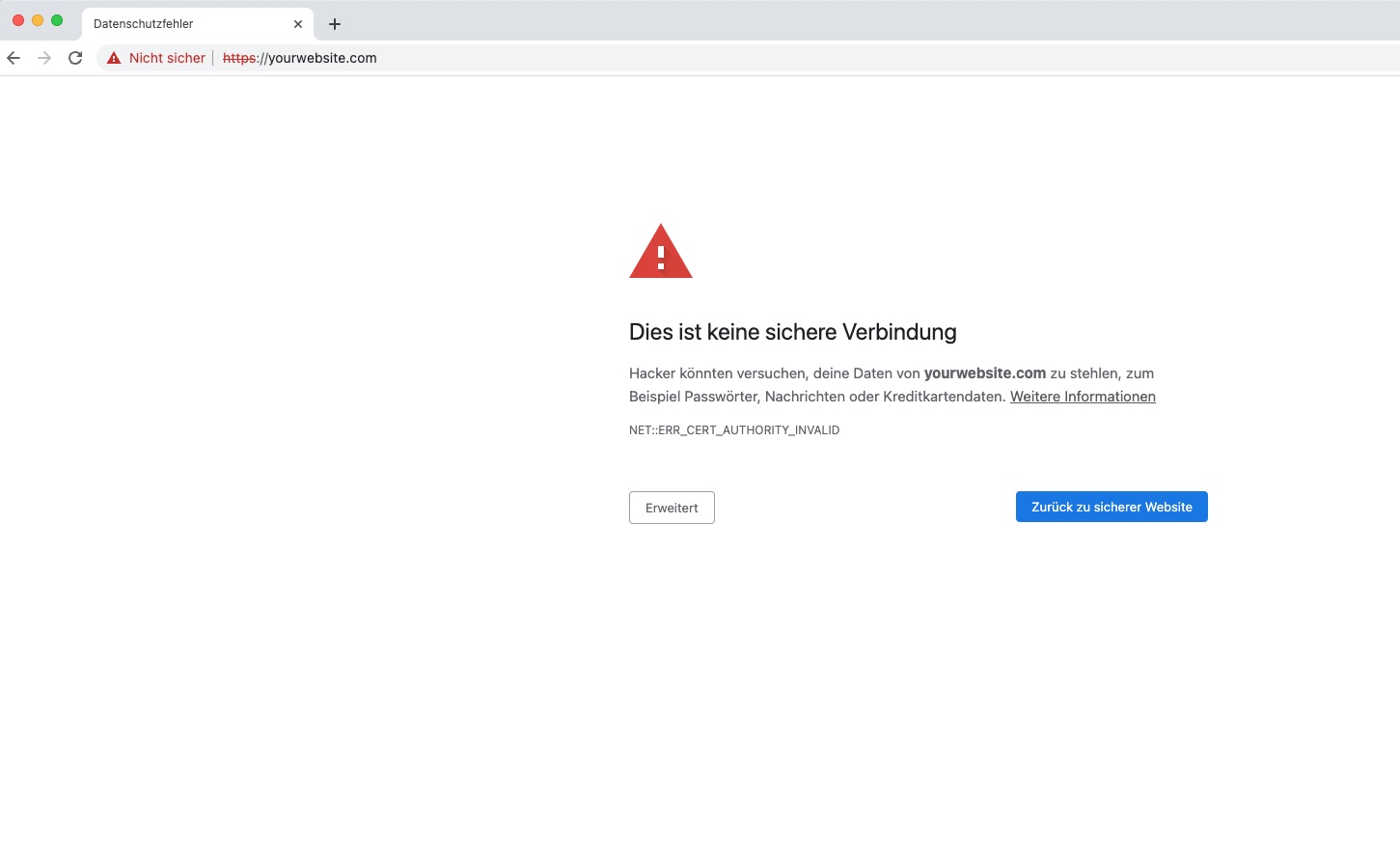
- Wenden Sie sich an den Kundendienst: Wenn das Problem weiterhin besteht, kontaktieren Sie den Kundendienst des Herstellers oder Entwicklers der Messaging-Anwendung.
Nachrichten-App als Standard-Messaging-App festlegen
Wenn Sie Probleme beim Versenden, Empfangen oder Verbinden von Nachrichten auf Ihrem Android-Gerät haben, können Sie die folgenden Fehlerbehebungslösungen ausprobieren:
1. Überprüfen Sie Ihre SIM-Karte: Stellen Sie sicher, dass Ihre SIM-Karte ordnungsgemäß eingesetzt ist und keine Schäden aufweist.
2. Überprüfen Sie Ihre Netzwerkverbindung: Stellen Sie sicher, dass Sie eine stabile Internetverbindung haben, entweder über Wi-Fi oder mobile Daten.
3. Überprüfen Sie Ihre Nachrichteneinstellungen: Stellen Sie sicher, dass Ihre Nachrichten-App als Standard-Messaging-App festgelegt ist. Gehen Sie dazu zu Einstellungen > Apps > Standard-Apps > SMS-App.
4. Überprüfen Sie den Speicherplatz: Stellen Sie sicher, dass genügend Speicherplatz auf Ihrem Gerät verfügbar ist, um Nachrichten zu senden und zu empfangen.
5. Aktualisieren Sie Ihre Messaging-App: Überprüfen Sie, ob es Updates für Ihre Messaging-App gibt und installieren Sie diese gegebenenfalls.
Tipp: Wenn Sie weiterhin Probleme haben, können Sie auch versuchen, andere Messaging-Apps auszuprobieren, um festzustellen, ob das Problem spezifisch für eine App ist.
Nachrichten-App-Cache löschen
1. Öffnen Sie die Einstellungen auf Ihrem Android-Gerät.
2. Gehen Sie zu Apps oder Anwendungsmanager, je nachdem, wie Ihr Gerät es nennt.
3. Scrollen Sie nach unten und suchen Sie nach Ihrer Messaging-App.
4. Tippen Sie darauf und wählen Sie Speicher oder Cache.
5. Tippen Sie auf Cache löschen oder Daten löschen.
6. Bestätigen Sie die Aktion, wenn Sie dazu aufgefordert werden.
7. Starten Sie Ihr Gerät neu und öffnen Sie die Messaging-App erneut.
Dieser Schritt kann helfen, Probleme mit dem Versenden, Empfangen oder Verbinden von Nachrichten zu beheben, indem mögliche Probleme im Cache der Messaging-App behoben werden.
Wenn das Problem weiterhin besteht, können Sie auch versuchen, Ihre SIM-Karte zu überprüfen, die Netzwerkverbindung zu überprüfen oder andere Fehlerbehebungslösungen auszuprobieren, die für Ihr spezifisches Problem relevant sein könnten.
Nachrichten-App aktualisieren
– Überprüfen Sie, ob Ihre Nachrichten-App auf dem neuesten Stand ist, um Probleme mit dem Versenden, Empfangen oder Verbinden von Nachrichten zu beheben.
– Stellen Sie sicher, dass Sie genügend Speicherplatz auf Ihrem Gerät haben, um Nachrichten empfangen und senden zu können.
– Überprüfen Sie Ihre SIM-Karte, um sicherzustellen, dass sie richtig eingesetzt ist und funktioniert.
– Überprüfen Sie Ihre Netzwerkverbindung, einschließlich Wi-Fi und Mobilfunknetz, um Verbindungsprobleme zu beheben.
– Stellen Sie sicher, dass Ihre Kontakte korrekt eingegeben sind und dass Sie die richtige Telefonnummer verwenden, um Nachrichten zu senden.
– Überprüfen Sie die Einstellungen Ihrer Nachrichten-App, um sicherzustellen, dass Benachrichtigungen aktiviert sind und dass Sie den gewünschten Benachrichtigungston erhalten.
– Wenn Sie Probleme mit dem Tippen haben, versuchen Sie die Verwendung der Gboard-Tastatur oder aktivieren Sie die Funktion Vorhersagetext.
– Überprüfen Sie, ob Ihre Nachrichten-App die neuesten Updates und Bugfixes enthält.
– Wenn Sie weiterhin Probleme haben, wenden Sie sich an den Kundenservice Ihres Mobilfunkanbieters für weitere Unterstützung.
Nachrichten-App-Updates herunterstufen oder deinstallieren
Wenn Sie Probleme beim Versenden, Empfangen oder Verbinden von Nachrichten auf Ihrem Android-Gerät haben, gibt es einige Lösungsansätze, die Ihnen helfen können.
1. Überprüfen Sie Ihre SIM-Karte und stellen Sie sicher, dass sie richtig eingesetzt ist.
2. Überprüfen Sie die Netzwerkverbindung. Stellen Sie sicher, dass Sie eine stabile Verbindung haben, entweder über Wi-Fi oder mobile Daten.
3. Überprüfen Sie die Einstellungen Ihrer Messaging-App. Stellen Sie sicher, dass alle Einstellungen richtig konfiguriert sind und dass Sie die neueste Version der App verwenden.
4. Löschen Sie den Cache der Messaging-App. Gehen Sie dazu zu den App-Einstellungen, wählen Sie die Messaging-App aus und tippen Sie auf Cache leeren.
5. Überprüfen Sie, ob Sie genügend Speicherplatz auf Ihrem Gerät haben. Löschen Sie unnötige Dateien oder Apps, um Platz zu schaffen.
6. Aktualisieren Sie Ihr Betriebssystem. Stellen Sie sicher, dass Sie die neueste Version Ihres Android-Betriebssystems installiert haben.
7. Wenn Sie eine RCS-fähige Messaging-App verwenden, stellen Sie sicher, dass Sie eine aktive Datenverbindung haben und dass RCS aktiviert ist.
Falls diese Schritte das Problem nicht beheben, sollten Sie sich an Ihren Mobilfunkanbieter wenden oder technischen Support kontaktieren.
Google Play-Dienste aktualisieren
Wenn Sie Probleme beim Versenden, Empfangen oder Verbinden von Nachrichten auf Ihrem Android-Gerät haben, können Sie diese Schritte zur Fehlerbehebung ausprobieren:
1. Überprüfen Sie Ihre Netzwerkverbindung, um sicherzustellen, dass Sie eine stabile Verbindung haben.
2. Stellen Sie sicher, dass Ihre SIM-Karte richtig eingesetzt ist und funktioniert.
3. Überprüfen Sie die Einstellungen Ihrer Messaging-App und stellen Sie sicher, dass alle Konfigurationen korrekt sind.
4. Aktualisieren Sie die Google Play-Dienste auf Ihrem Gerät, um sicherzustellen, dass Sie die neuesten Funktionen und Bugfixes haben.
5. Löschen Sie den Cache und die Daten Ihrer Messaging-App, um mögliche Probleme zu beheben.
6. Überprüfen Sie, ob genügend Speicherplatz auf Ihrem Gerät verfügbar ist.
7. Starten Sie Ihr Gerät neu, um mögliche Glitches im Betriebssystem zu beheben.
Wenn diese Schritte das Problem nicht beheben, empfehlen wir Ihnen, sich mit Ihrem Mobilfunkanbieter oder dem Kundensupport von Google in Verbindung zu setzen.
Speicherplatz freigeben
Wenn Sie Probleme mit dem Versenden, Empfangen oder Verbinden von Nachrichten auf Ihrem Android-Gerät haben, können Sie versuchen, Speicherplatz freizugeben. Hier sind einige Vorschläge für die Fehlerbehebung:
1. Überprüfen Sie Ihren Speicherplatz: Gehen Sie zu Einstellungen > Speicher und überprüfen Sie, ob Sie genügend Speicherplatz haben.
2. Löschen Sie unnötige Nachrichten: Öffnen Sie Ihre Messaging-App und löschen Sie alte Nachrichten, die Sie nicht mehr benötigen.
3. Löschen Sie den Cache: Gehen Sie zu Einstellungen > Apps > [Messaging-App] > Speicher > Cache leeren.
4. Deaktivieren Sie unnötige Funktionen: Gehen Sie zu Einstellungen > Verbindungen > [Wi-Fi, Bluetooth, mobile Daten] und deaktivieren Sie Funktionen, die Sie nicht verwenden.
5. Aktualisieren Sie Ihre Messaging-App: Überprüfen Sie den Google Play Store nach verfügbaren Updates für Ihre Messaging-App.
6. Löschen Sie ungenutzte Apps: Gehen Sie zu Einstellungen > Apps und deinstallieren Sie Apps, die Sie nicht mehr benötigen.
7. Überprüfen Sie Ihre SIM-Karte: Entnehmen Sie Ihre SIM-Karte und setzen Sie sie wieder ein, um sicherzustellen, dass sie richtig eingelegt ist.
Wenn diese Schritte nicht helfen, können Sie auch Kontakt mit Ihrem Mobilfunkanbieter aufnehmen, um weitere Unterstützung zu erhalten.
Fortect: Ihr PC-Wiederherstellungsexperte

Scannen Sie heute Ihren PC, um Verlangsamungen, Abstürze und andere Windows-Probleme zu identifizieren und zu beheben.
Fortects zweifacher Ansatz erkennt nicht nur, wenn Windows nicht richtig funktioniert, sondern behebt das Problem an seiner Wurzel.
Jetzt herunterladen und Ihren umfassenden Systemscan starten.
- ✔️ Reparatur von Windows-Problemen
- ✔️ Behebung von Virus-Schäden
- ✔️ Auflösung von Computer-Freeze
- ✔️ Reparatur beschädigter DLLs
- ✔️ Blauer Bildschirm des Todes (BSoD)
- ✔️ OS-Wiederherstellung
Telefon neu starten
SIM-Karte überprüfen: Stellen Sie sicher, dass Ihre SIM-Karte ordnungsgemäß eingesetzt ist und dass keine Schäden vorliegen. Entfernen Sie die SIM-Karte vorsichtig und setzen Sie sie wieder ein, um sicherzustellen, dass sie richtig sitzt.
Netzwerkverbindung überprüfen: Überprüfen Sie Ihre Netzwerkverbindung, um sicherzustellen, dass Sie mit dem Internet verbunden sind. Aktivieren Sie Wi-Fi oder schalten Sie in den mobilen Datenmodus, um eine Verbindung herzustellen.
Messaging-App aktualisieren: Stellen Sie sicher, dass Ihre Messaging-App auf dem neuesten Stand ist. Gehen Sie in den Google Play Store und suchen Sie nach Updates für die App. Installieren Sie diese, falls verfügbar.
Wenn diese Schritte das Problem nicht lösen, versuchen Sie Folgendes: Überprüfen Sie die Einstellungen Ihrer Messaging-App, löschen Sie den Cache der App oder deinstallieren Sie die App und installieren Sie sie erneut. Sie können auch versuchen, eine alternative Messaging-App aus dem Play Store herunterzuladen und zu verwenden.
Wenn Sie immer noch Probleme haben, sollten Sie den Kundenservice Ihres Mobilfunkanbieters kontaktieren, um weitere Unterstützung zu erhalten.
SIM-Karte erneut einsetzen
Wenn Sie Probleme beim Versenden, Empfangen oder Verbinden von Nachrichten auf Ihrem Android-Gerät haben, könnte ein Problem mit der SIM-Karte vorliegen. Versuchen Sie, die SIM-Karte aus Ihrem Gerät zu entfernen und sie dann wieder einzusetzen. Überprüfen Sie auch, ob die SIM-Karte richtig eingesetzt ist und nicht beschädigt ist. Manchmal kann ein loser Sitz oder eine beschädigte SIM-Karte zu Verbindungsproblemen führen.
Nachdem Sie die SIM-Karte erneut eingesetzt haben, starten Sie Ihr Gerät neu und überprüfen Sie, ob das Problem behoben ist. Wenn nicht, können Sie weitere Fehlerbehebungslösungen ausprobieren. Denken Sie daran, dass auch andere Faktoren wie ein Netzwerkproblem oder ein fehlerhaftes Betriebssystem zu Problemen mit dem Versenden, Empfangen oder Verbinden von Nachrichten führen können.
Telefon aktualisieren oder downgraden
Falls du Probleme mit dem Versenden, Empfangen oder Verbinden von Nachrichten auf deinem Android-Gerät hast, gibt es einige Fehlerbehebungslösungen, die du ausprobieren kannst:
1. Überprüfe deine Netzwerkverbindung und stelle sicher, dass du eine stabile Verbindung hast.
2. Überprüfe deine SIM-Karte und stelle sicher, dass sie richtig eingesetzt ist.
3. Aktualisiere deine Messaging-App auf die neueste Version, um mögliche Fehler zu beheben.
4. Starte dein Gerät neu, um mögliche Softwareprobleme zu beheben.
5. Lösche den Cache der Messaging-App, um mögliche Glitches zu beseitigen.
6. Überprüfe deine Einstellungen für WLAN und mobile Daten, um sicherzustellen, dass alles richtig konfiguriert ist.
7. Aktualisiere das Betriebssystem deines Android-Geräts, um mögliche Bugfixes zu erhalten.
Falls du weiterhin Probleme hast, kontaktiere deinen Mobilfunkanbieter oder den Kundenservice deines Geräteherstellers für weitere Unterstützung.
Kontaktieren Sie Ihren Mobilfunkanbieter
Kontaktieren Sie Ihren Mobilfunkanbieter, um Probleme mit dem Versenden, Empfangen oder Verbinden von Nachrichten auf Android zu beheben. Überprüfen Sie zuerst Ihre Netzwerkverbindung und stellen Sie sicher, dass Sie genügend Guthaben auf Ihrem Konto haben. Starten Sie Ihr Gerät neu und überprüfen Sie die Einstellungen Ihrer Messaging-App. Wenn Sie Probleme mit der SIM-Karte haben, setzen Sie sie zurück oder lassen Sie sie ersetzen.
Überprüfen Sie auch die Einstellungen für WLAN-Verbindungen und stellen Sie sicher, dass Sie genügend Speicherplatz auf Ihrem Gerät haben. Wenn das Problem weiterhin besteht, folgen Sie den Anweisungen Ihres Mobilfunkanbieters oder suchen Sie nach spezifischen Fehlerbehebungslösungen für Ihr Gerät oder Ihre Messaging-App im Internet.
Warum funktioniert Ihre Android-Nachrichten-App nicht? (Teil 1)
– Überprüfen Sie Ihre Internetverbindung, um sicherzustellen, dass Sie eine stabile Verbindung haben.
– Stellen Sie sicher, dass Ihre SIM-Karte richtig eingelegt ist und funktioniert.
– Überprüfen Sie, ob Sie genügend Speicherplatz auf Ihrem Gerät haben, um Nachrichten zu senden und zu empfangen.
– Aktualisieren Sie Ihre Messaging-App und Ihr Betriebssystem auf die neueste Version.
– Überprüfen Sie die Einstellungen Ihrer Messaging-App, um sicherzustellen, dass alles korrekt konfiguriert ist.
– Überprüfen Sie, ob Sie die richtige Telefonnummer verwenden und ob Ihre Kontakte korrekt gespeichert sind.
– Vergewissern Sie sich, dass Ihre Benachrichtigungseinstellungen richtig eingestellt sind und dass Sie Töne für Nachrichtenbenachrichtigungen aktiviert haben.
– Wenn Sie Probleme mit dem Senden von Textnachrichten haben, versuchen Sie, die Funktion Gboard oder Google Voice Typing zu verwenden.
– Prüfen Sie, ob das Problem möglicherweise bei Ihrem Mobilfunkanbieter liegt.
Folgen Sie diesen Anweisungen, um Probleme mit dem Versenden, Empfangen oder Verbinden von Nachrichten auf Android zu beheben.
Nachrichten werden nicht gesendet (Teil 1)
– Überprüfen Sie Ihre Internetverbindung und stellen Sie sicher, dass Sie eine stabile Verbindung haben.
– Überprüfen Sie Ihre SIM-Karte und stellen Sie sicher, dass sie richtig eingesetzt ist.
– Stellen Sie sicher, dass Ihr Gerät über genügend Speicherplatz für Nachrichten verfügt.
– Überprüfen Sie die Einstellungen Ihrer Messaging-App und stellen Sie sicher, dass sie korrekt konfiguriert ist.
– Starten Sie Ihr Gerät neu, um mögliche Softwarefehler zu beheben.
– Schalten Sie den Flugmodus ein und dann wieder aus, um die Netzwerkverbindung zurückzusetzen.
– Überprüfen Sie Ihre Kontakteinstellungen und stellen Sie sicher, dass Ihre Nummern korrekt eingetragen sind.
– Prüfen Sie, ob möglicherweise ein Netzwerkproblem vorliegt, indem Sie mit anderen Personen telefonieren oder Textnachrichten senden.
– Aktualisieren Sie Ihre Betriebssystem- und Messaging-App, um Fehler und Bugs zu beheben.
– Deaktivieren Sie die Vorhersagetext-Funktion, wenn Sie Probleme mit der Eingabe von Nachrichten haben.
Wenn diese Tipps nicht helfen, gehen Sie zum nächsten Teil der Fehlerbehebung für weitere Lösungen.
Nachrichten werden nicht empfangen (Teil 1)
– Überprüfen Sie, ob das Problem bei Ihrer SIM-Karte liegt. Entfernen Sie sie vorsichtig und setzen Sie sie dann wieder ein.
– Stellen Sie sicher, dass Sie eine stabile Netzwerkverbindung haben. Überprüfen Sie Ihre Wi-Fi-Verbindung oder schalten Sie den Flugmodus ein- und aus.
– Überprüfen Sie, ob Ihr Gerät genügend Speicherplatz für Nachrichten hat. Löschen Sie unnötige Nachrichten, um Platz zu schaffen.
– Überprüfen Sie, ob die Nachrichten-App auf dem neuesten Stand ist. Aktualisieren Sie sie gegebenenfalls im Google Play Store.
– Löschen Sie den Cache und die Daten der Messaging-App. Gehen Sie zu Einstellungen > Apps > Messaging > Speicher > Cache leeren und Daten löschen.
– Überprüfen Sie, ob die Nachrichten-App die erforderlichen Berechtigungen hat. Gehen Sie zu Einstellungen > Apps > Messaging > Berechtigungen und stellen Sie sicher, dass alle erforderlichen Berechtigungen aktiviert sind.
– Überprüfen Sie, ob das Problem mit einem Bug in der Messaging-App zusammenhängt. Kontaktieren Sie den Entwickler der App für weitere Unterstützung.
– Überprüfen Sie, ob Ihre Kontakte richtig eingerichtet sind. Stellen Sie sicher, dass die Telefonnummern korrekt sind und dass Sie nicht blockiert wurden.
– Überprüfen Sie, ob die Benachrichtigungseinstellungen korrekt konfiguriert sind. Gehen Sie zu Einstellungen > Apps > Messaging > Benachrichtigungen und stellen Sie sicher, dass Benachrichtigungen aktiviert sind und dass der Benachrichtigungston eingestellt ist.
Falls diese Lösungen das Problem nicht beheben, lesen Sie bitte Teil 2 für weitere Lösungen.
Was tun, wenn Ihre Android-Nachrichten-App nicht funktioniert? (Teil 2)
Fehlerbehebung für Probleme mit dem Versenden, Empfangen oder Verbinden von Nachrichten auf Android (Teil 2)
Wenn Ihre Android-Nachrichten-App nicht funktioniert, gibt es einige Schritte, die Sie unternehmen können, um das Problem zu beheben:
1. Überprüfen Sie Ihre Netzwerkverbindung: Stellen Sie sicher, dass Sie eine stabile Internetverbindung haben, entweder über WLAN oder mobile Daten.
2. Starten Sie Ihr Gerät neu: Ein Neustart kann oft helfen, Probleme mit der Nachrichten-App zu beheben. Halten Sie dazu die Ein-/Aus-Taste gedrückt und wählen Sie Neustart.
3. Überprüfen Sie Ihre SIM-Karte: Stellen Sie sicher, dass Ihre SIM-Karte korrekt eingelegt ist und dass Sie ausreichend Guthaben oder einen gültigen Datentarif haben.
4. Löschen Sie den Cache der Nachrichten-App: Gehen Sie zu den Einstellungen Ihres Geräts, wählen Sie Apps oder Anwendungsmanager und suchen Sie nach Ihrer Nachrichten-App. Tippen Sie darauf und wählen Sie Cache löschen.
5. Aktualisieren Sie Ihre Nachrichten-App: Überprüfen Sie den Google Play Store auf Updates für Ihre Messaging-App und installieren Sie diese gegebenenfalls.
Wenn diese Schritte das Problem nicht lösen, können Sie auch den Kundenservice Ihres Mobilfunkanbieters kontaktieren, um weitere Unterstützung zu erhalten.
Überprüfen Sie die Einstellungen Ihres Telefons (Teil 2)
Wenn Sie Probleme beim Versenden, Empfangen oder Verbinden von Nachrichten auf Ihrem Android-Gerät haben, gibt es einige Fehlerbehebungslösungen, die Ihnen helfen können:
1. Überprüfen Sie Ihre SIM-Karte und stellen Sie sicher, dass sie ordnungsgemäß eingesetzt ist.
2. Stellen Sie sicher, dass Sie eine stabile Netzwerkverbindung haben – entweder über mobile Daten oder Wi-Fi.
3. Überprüfen Sie die Einstellungen Ihrer Messaging-App und stellen Sie sicher, dass alle Optionen korrekt konfiguriert sind.
4. Stellen Sie sicher, dass Ihr Gerät über genügend Speicherplatz verfügt, um Nachrichten zu senden und zu empfangen.
5. Überprüfen Sie Ihre Kontakte und stellen Sie sicher, dass die richtigen Telefonnummern eingegeben sind.
6. Überprüfen Sie Ihre Einstellungen für Benachrichtigungen und stellen Sie sicher, dass Sie die gewünschten Benachrichtigungen erhalten.
Wenn diese Schritte nicht helfen, wenden Sie sich an Ihren Mobilfunkanbieter oder den Kundendienst Ihres Geräteherstellers, um weitere Unterstützung zu erhalten.
Messaging-App erzwingen (Teil 2)
Probleme mit dem Versenden, Empfangen oder Verbinden von Nachrichten auf Android beheben:
1. Überprüfen Sie Ihre Netzwerkverbindung, indem Sie Wi-Fi oder mobile Daten aktivieren.
2. Stellen Sie sicher, dass Ihre SIM-Karte richtig eingesetzt ist.
3. Starten Sie Ihr Gerät neu, um mögliche Softwareprobleme zu beheben.
4. Überprüfen Sie Ihre Messaging-App-Einstellungen und stellen Sie sicher, dass sie korrekt konfiguriert ist.
5. Löschen Sie den Cache der Messaging-App, um mögliche Fehler zu beheben.
6. Überprüfen Sie Ihren Speicherplatz und löschen Sie unnötige Dateien, um Platz für Nachrichten zu schaffen.
7. Aktualisieren Sie Ihre Messaging-App und Ihr Betriebssystem auf die neueste Version, um eventuelle Fehler zu beheben.
8. Überprüfen Sie Ihre Kontakte, um sicherzustellen, dass die richtigen Nummern verwendet werden.
9. Überprüfen Sie Ihre Nachrichteneinstellungen, um sicherzustellen, dass Benachrichtigungen aktiviert sind.
10. Wenn Sie Probleme mit dem Versenden oder Empfangen von SMS haben, überprüfen Sie Ihr SMS-Guthaben und Ihre Diensteinstellungen.
Beachten Sie, dass einige der genannten Lösungen möglicherweise nicht für alle Messaging-Apps oder Android-Geräte gelten.
Starten Sie Ihr Telefon neu (Teil 2)
Starten Sie Ihr Telefon neu, um Probleme mit dem Versenden, Empfangen oder Verbinden von Nachrichten auf Android zu beheben. Überprüfen Sie zunächst Ihre Netzwerkverbindung und stellen Sie sicher, dass Sie ausreichend Signal haben. Überprüfen Sie auch Ihre SIM-Karte und stellen Sie sicher, dass sie richtig eingesetzt ist. Wenn Sie immer noch Probleme haben, versuchen Sie, das Gerät neu zu starten. Überprüfen Sie Ihre Messaging-App-Einstellungen und stellen Sie sicher, dass Sie die neueste Version verwenden.
Wenn das Problem weiterhin besteht, löschen Sie den Cache der App und starten Sie das Gerät erneut. Wenn Sie immer noch nicht in der Lage sind, Nachrichten zu senden oder zu empfangen, wenden Sie sich an Ihren Mobilfunkanbieter, um mögliche Netzwerkprobleme auszuschließen.
Nachrichten als Standard festlegen (Teil 2)
Fehlerbehebung für Probleme mit dem Versenden, Empfangen oder Verbinden von Nachrichten auf Android (Teil 2)
Wenn Sie Probleme mit dem Versenden, Empfangen oder Verbinden von Nachrichten auf Ihrem Android-Gerät haben, gibt es einige Lösungen, die Sie ausprobieren können:
1. Überprüfen Sie Ihre Netzwerkverbindung: Stellen Sie sicher, dass Sie eine stabile Verbindung haben, entweder über Ihr Mobilfunknetz oder über WLAN.
2. Überprüfen Sie Ihre SIM-Karte: Stellen Sie sicher, dass Ihre SIM-Karte ordnungsgemäß eingesetzt ist und dass sie nicht beschädigt ist.
3. Überprüfen Sie Ihre Nachrichteneinstellungen: Gehen Sie zu den Einstellungen Ihrer Messaging-App und stellen Sie sicher, dass alle Einstellungen korrekt sind.
4. Löschen Sie den Cache Ihrer Messaging-App: Dies kann helfen, Probleme mit der App zu beheben.
5. Aktualisieren Sie Ihre Messaging-App: Stellen Sie sicher, dass Sie die neueste Version der App installiert haben, um mögliche Fehler zu beheben.
6. Überprüfen Sie Ihre Kontakte: Stellen Sie sicher, dass die Kontaktnummern korrekt sind und dass Sie die richtige Nummer verwenden.
7. Überprüfen Sie Ihren Speicherplatz: Stellen Sie sicher, dass Sie genügend Speicherplatz auf Ihrem Gerät haben, um Nachrichten zu senden und zu empfangen.
Falls diese Lösungen nicht funktionieren, sollten Sie Ihren Mobilfunkanbieter kontaktieren, um weitere Unterstützung zu erhalten.
Alternative Messaging-App (Teil 3)
Fehlerbehebung für Probleme mit dem Versenden, Empfangen oder Verbinden von Nachrichten auf Android:
– Überprüfen Sie Ihre Netzwerkverbindung. Stellen Sie sicher, dass Sie eine stabile Verbindung haben, entweder über Wi-Fi oder mobile Daten.
– Überprüfen Sie Ihre SIM-Karte. Entfernen Sie sie vorsichtig und setzen Sie sie wieder ein, um sicherzustellen, dass sie ordnungsgemäß funktioniert.
– Überprüfen Sie den Speicherplatz auf Ihrem Gerät. Löschen Sie unnötige Dateien, um Platz zu schaffen.
– Aktualisieren Sie Ihre Messaging-App. Stellen Sie sicher, dass Sie die neueste Version der App verwenden, um mögliche Fehler zu beheben.
– Überprüfen Sie Ihre Kontakteinstellungen. Stellen Sie sicher, dass die richtigen Nummern und Kontaktdaten eingegeben sind.
– Überprüfen Sie Ihre Einstellungen für Benachrichtigungen. Stellen Sie sicher, dass Sie Benachrichtigungen aktiviert haben und dass der Ton richtig eingestellt ist.
– Überprüfen Sie Ihre predictive text (Vorhersagetext) Einstellungen. Stellen Sie sicher, dass die richtige Tastatur und Sprache eingestellt sind.
– Überprüfen Sie Ihre Gruppennachrichteneinstellungen. Stellen Sie sicher, dass Gruppennachrichten ordnungsgemäß funktionieren.
– Überprüfen Sie Ihre Kontakteinstellungen für Google Voice. Stellen Sie sicher, dass Ihre Kontakte richtig eingerichtet sind.
– Überprüfen Sie Ihre Einstellungen für Spracheingabe. Stellen Sie sicher, dass die richtige Sprache ausgewählt ist.
Falls diese Schritte nicht helfen, wenden Sie sich an den Kundendienst Ihres Mobilfunkanbieters oder des Messaging-App-Entwicklers, um weitere Unterstützung zu erhalten.
Fazit (Teil 4)
Fehlerbehebung für Probleme mit dem Versenden, Empfangen oder Verbinden von Nachrichten auf Android:
– Überprüfen Sie die Netzwerkverbindung, um sicherzustellen, dass Ihr Gerät mit dem Internet verbunden ist. Stellen Sie sicher, dass Wi-Fi aktiviert ist und eine stabile Verbindung besteht.
– Überprüfen Sie die SIM-Karte, um sicherzustellen, dass sie richtig eingesetzt ist und ordnungsgemäß funktioniert.
– Überprüfen Sie die Einstellungen Ihrer Messaging-App, um sicherzustellen, dass alles korrekt konfiguriert ist. Stellen Sie sicher, dass die richtige SIM-Karte ausgewählt ist und keine Blockierungen für Textnachrichten vorhanden sind.
– Löschen Sie den Cache und die Daten der Messaging-App, um mögliche Probleme zu beheben.
– Überprüfen Sie Ihren Speicherplatz, um sicherzustellen, dass genügend Platz für den Nachrichtenverkehr vorhanden ist.
– Überprüfen Sie Ihre Kontakte, um sicherzustellen, dass die Nummern korrekt eingegeben sind und dass keine Probleme mit den Kontaktinformationen vorliegen.
– Überprüfen Sie Ihre Einstellungen für Benachrichtigungen, um sicherzustellen, dass Sie über neue Nachrichten informiert werden. Überprüfen Sie auch die Einstellungen für den Klingelton und die Vibration.
– Starten Sie Ihr Gerät neu, um mögliche Softwareprobleme zu beheben.
Wenn Sie weiterhin Probleme haben, sollten Sie Ihren Mobilfunkanbieter kontaktieren, um weitere Unterstützung zu erhalten.
Häufig gestellte Fragen
- Überprüfen Sie Ihre Internetverbindung:
- Stellen Sie sicher, dass Sie mit einem stabilen WLAN- oder Mobilfunknetzwerk verbunden sind.
- Starten Sie Ihr Gerät neu, um mögliche Verbindungsprobleme zu beheben.

- Überprüfen Sie Ihre Netzwerkeinstellungen, um sicherzustellen, dass keine Einschränkungen für die Nachrichtenübertragung vorliegen.
- Überprüfen Sie die Einstellungen Ihrer Messaging-App:
- Öffnen Sie die Messaging-App.
- Überprüfen Sie die Einstellungen für den Nachrichtenversand und -empfang.
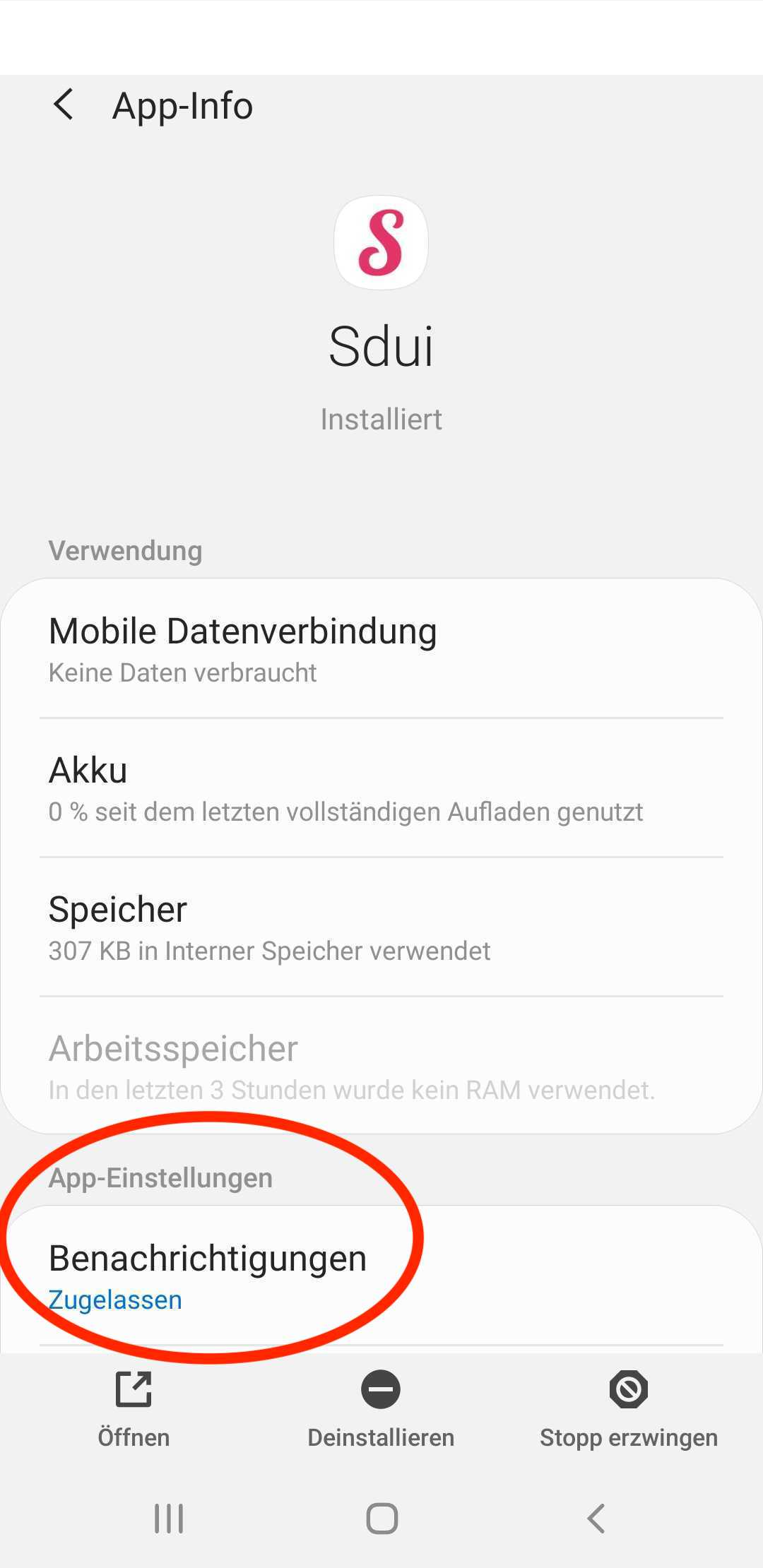
- Stellen Sie sicher, dass keine Blockierungen für bestimmte Kontakte oder Nummern aktiviert sind.
- Aktualisieren Sie Ihre Messaging-App:
- Öffnen Sie den Google Play Store.
- Geben Sie den Namen Ihrer Messaging-App in die Suchleiste ein.
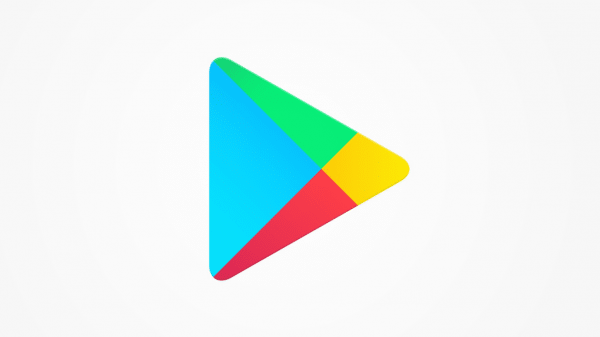
- Wählen Sie die App aus und tippen Sie auf Aktualisieren.
- Starten Sie Ihr Gerät neu, um die Aktualisierung abzuschließen.
- Leeren Sie den Cache der Messaging-App:
- Gehen Sie zu Einstellungen auf Ihrem Gerät.
- Tippen Sie auf Apps oder Anwendungsmanager (je nach Gerät).

- Suchen Sie Ihre Messaging-App und tippen Sie darauf.
- Wählen Sie Speicher oder Cache aus.
- Tippen Sie auf Cache leeren und bestätigen Sie die Aktion.
- Deinstallieren und installieren Sie die Messaging-App erneut:
- Gehen Sie zu Einstellungen auf Ihrem Gerät.
- Tippen Sie auf Apps oder Anwendungsmanager (je nach Gerät).

- Suchen Sie Ihre Messaging-App und tippen Sie darauf.
- Wählen Sie Deinstallieren und bestätigen Sie die Aktion.
- Öffnen Sie den Google Play Store.
- Geben Sie den Namen Ihrer Messaging-App in die Suchleiste ein.
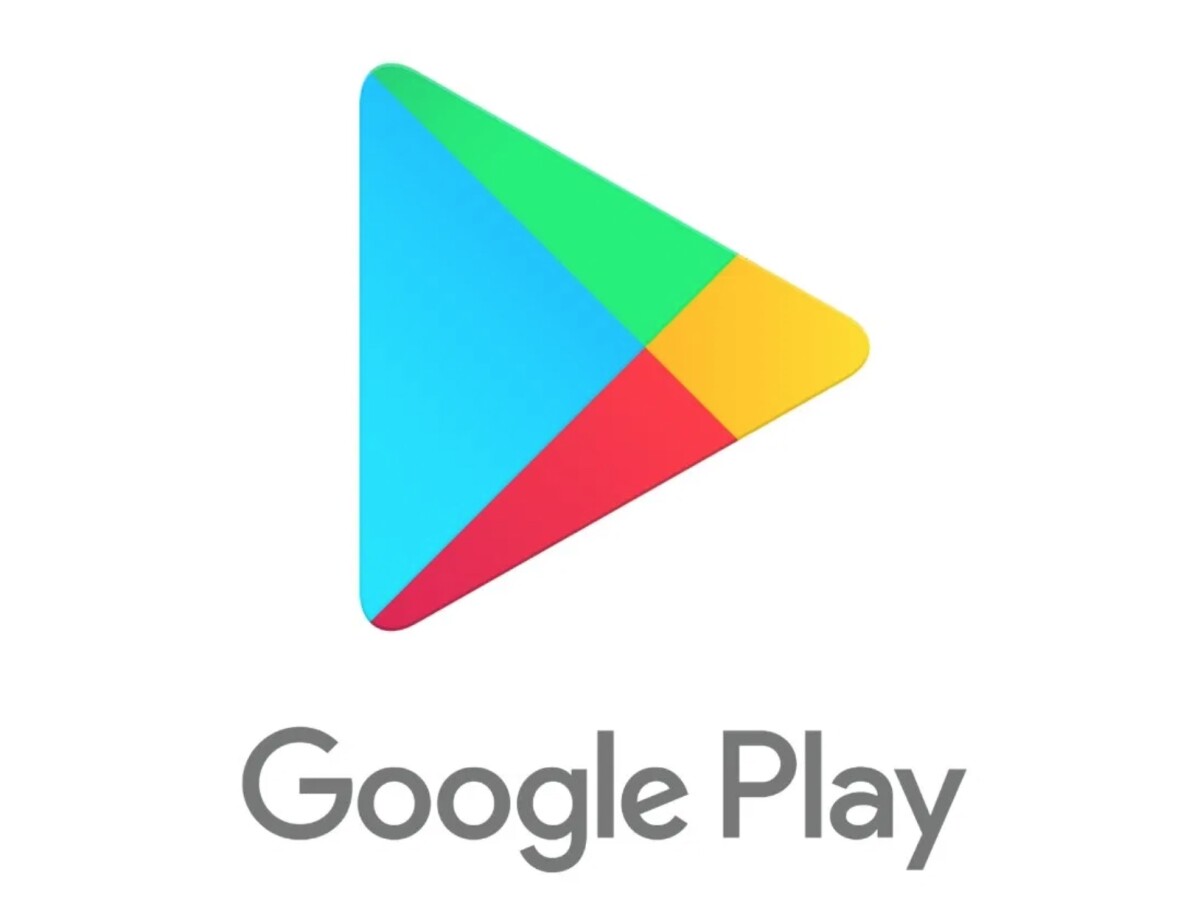
- Wählen Sie die App aus und tippen Sie auf Installieren.
- Starten Sie Ihr Gerät neu, um die Installation abzuschließen.
Ihr PC in Bestform
Mit Fortect wird Ihr Computer leistungsfähiger und sicherer. Unsere umfassende Lösung beseitigt Probleme und optimiert Ihr System für eine reibungslose Nutzung.
Erfahren Sie mehr über die Vorteile von Fortect:
Fortect herunterladen
